A fotó elkülönítése a háttértől a rendkívül bonyolultnak ítélt képszerkesztési feladatok egyike, amely megköveteli a művésztől, hogy nagyon aprólékosan vágja ki a tárgyat a háttérből. Manapság azonban ez a feladat rendkívül egyszerűvé és könnyűvé vált, mivel számos eszköz létezik a kép hátterének szétválasztására , mint például: Kép háttere eltávolítása .
Ez egy online képszerkesztő eszköz, amellyel gyorsan és egyszerűen kivághatunk tárgyakat a fénykép hátteréből. A Download.vn ma bemutatja a fotó hátterének eltávolításának lépéseit a telefonról a Kép háttér eltávolítása funkcióval , és felkéri Önt, hogy kövesse az alábbi cikket.
Útmutató a fotó hátterek elválasztásához a telefonon alkalmazás nélkül
1. lépés: A kép hátterének szétválasztásához először az alábbi linket érjük el a telefon böngészőjében.
https://www.remove.bg
2. lépés: A webhely fő felületén kattintson a Kép feltöltése gombra .
3. lépés : Válasszon ki egy fényképet a telefonon, amelytől el szeretné választani a hátteret, majd nyomja meg a Kész gombot .
4. lépés: Várjon egy kicsit, amíg a webhely rendszere befejezi a háttér-leválasztási folyamatot.
5. lépés: Érintse meg a Letöltés gombot a kép letöltéséhez, miután a hátteret kicsomagolta a telefonra.


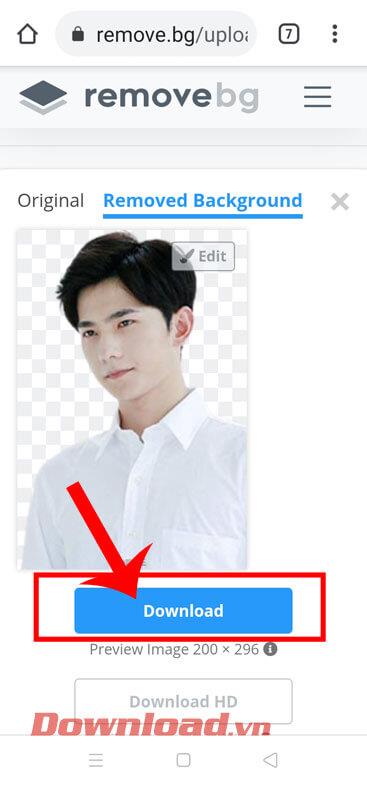
6. lépés: Ezenkívül a Kép háttér eltávolítása funkció azt is támogatja, hogy a felhasználók az imént elválasztott kép hátterét kombinálják. Ehhez kattintson az osztott kép jobb felső sarkában található Szerkesztés gombra.
7. lépés: Jelenleg a képernyő alján számos háttérkép áll rendelkezésre, amelyeket kombinálhatunk, továbbá kattintson a Fénykép kiválasztása lehetőségre a háttérkép kiválasztásához a telefonján.
8. lépés: Válasszon hátteret a fényképéhez, majd érintse meg a Kész gombot a képernyő jobb felső sarkában.


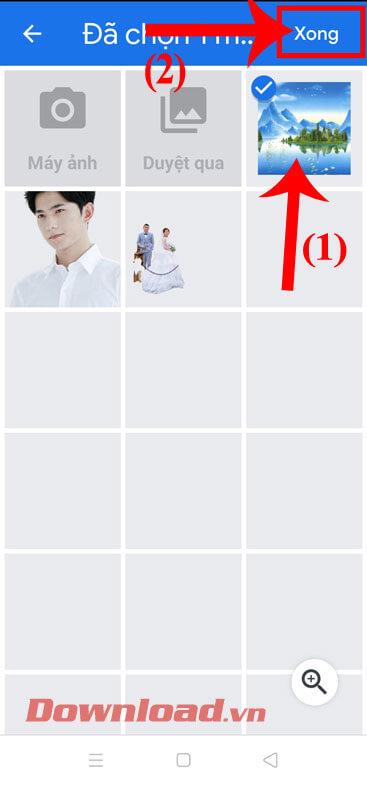
9. lépés: A képek sikeres egyesítése után kattintson a lefelé mutató nyíl ikonra .
10. lépés: Végül érintse meg a Kép letöltése gombot az egyesített kép letöltéséhez a telefonra.
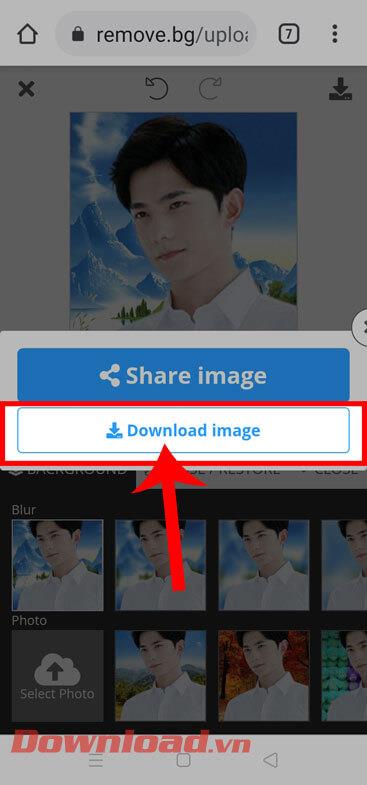
Az alábbiakban látható egy kép, amelyen elválasztom a hátteret, és új háttérképet adok hozzá.


Sok sikert kívánok!
![Hogyan lehet élő közvetítést menteni a Twitch-en? [KIFEJEZETT] Hogyan lehet élő közvetítést menteni a Twitch-en? [KIFEJEZETT]](https://img2.luckytemplates.com/resources1/c42/image-1230-1001202641171.png)


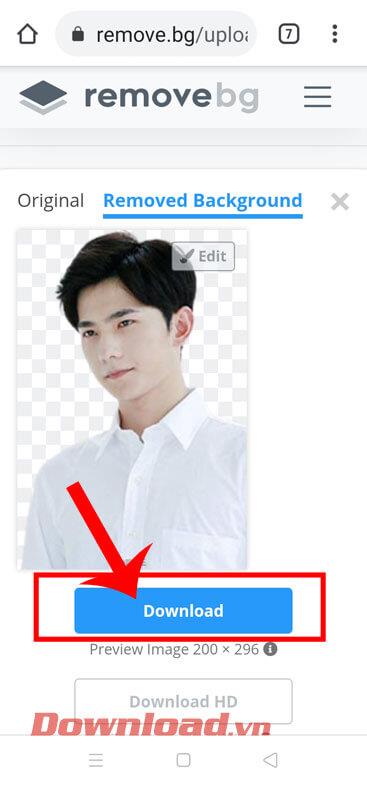


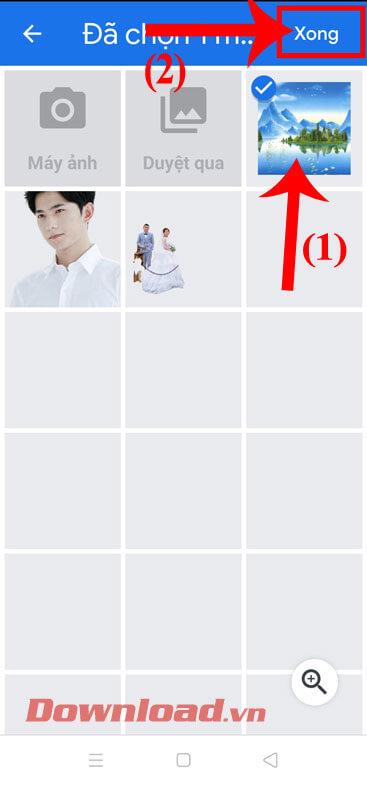
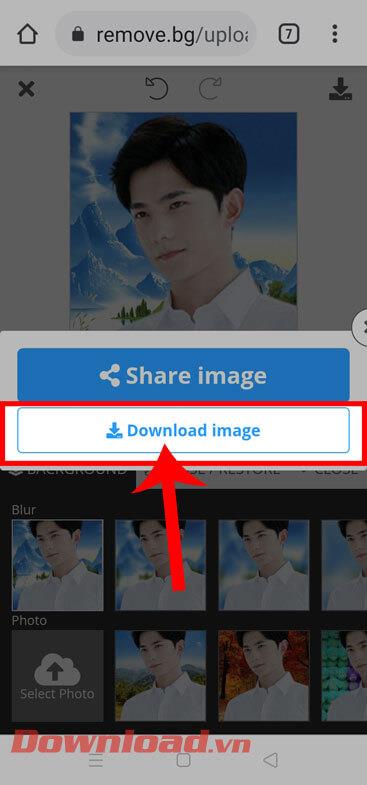




![[JAVÍTOTT] „A Windows előkészítése, ne kapcsolja ki a számítógépet” a Windows 10 rendszerben [JAVÍTOTT] „A Windows előkészítése, ne kapcsolja ki a számítógépet” a Windows 10 rendszerben](https://img2.luckytemplates.com/resources1/images2/image-6081-0408150858027.png)

![Rocket League Runtime Error javítása [lépésről lépésre] Rocket League Runtime Error javítása [lépésről lépésre]](https://img2.luckytemplates.com/resources1/images2/image-1783-0408150614929.png)



